佩兰的作用与功效 进入化湿药的篇章,今天聊聊第二味化湿药——佩兰
2024-01-15 22:56:32
苹果手机照片如何导入电脑 苹果手机照片怎么用Windows打开?用它先转换下格式
苹果手机照片怎么用Windows打开?现在用智能手机拍照很是流行,以前我们想拍照还需要用相机去拍照、而现在我们用智能手机自带的拍照功能,即可随时拍摄了。相信屏幕前一定有很多小伙伴用的是苹果手机,你可能不知道,苹果手机的照片默认是Heic格式,并不是我们日常见到的JPEG格式。Heic格式是是iOS 11更新后,iPhone 7及其后硬件,在拍摄照片时的默认图像存储格式。Heic格式在Windows系统中是不能直接打开的,如果我们想要用Windows系统打开苹果手机照片,可以看看今天给大家带来的方法。

改图鸭
通过电脑浏览器进入官网下载后安装后打开软件,点击最左方工具栏中的第一个选项【热门功能】,点击后在右边选择【图片格式转换】。
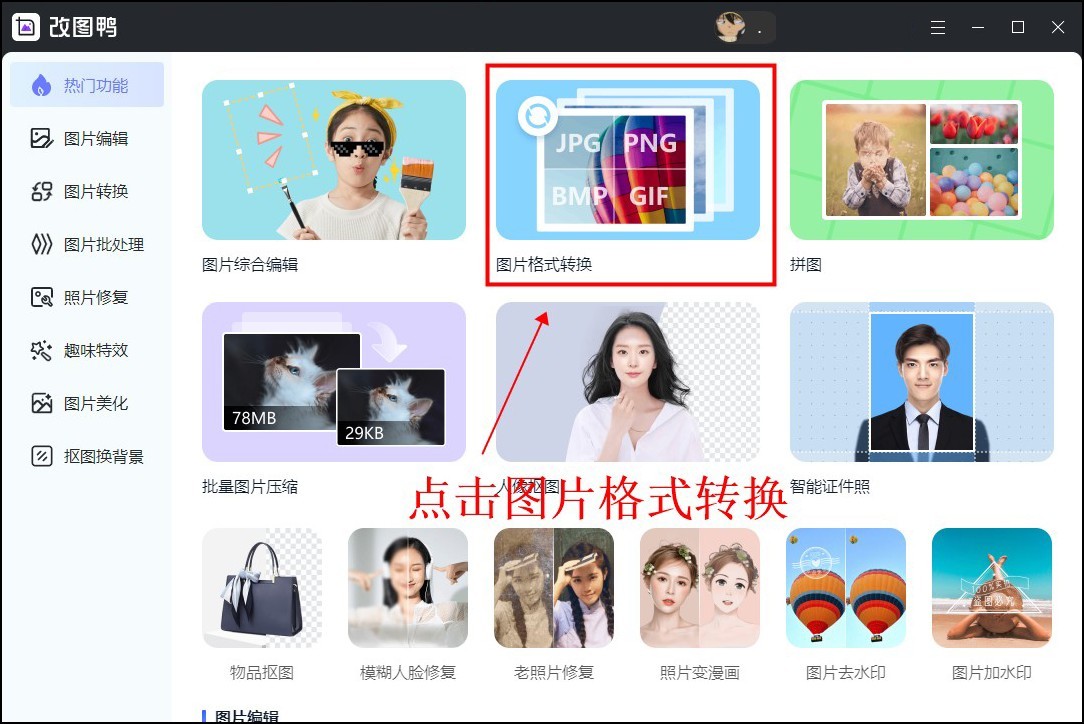
点击后在上方选择Heic转换,随即在右侧窗口中点击蓝色框
【添加图片】或者直接把图片拖拽到右侧窗口处。

点击后会弹出新的选择窗口,我们把需要修改格式的苹果图片选择后,点击下方的打开。
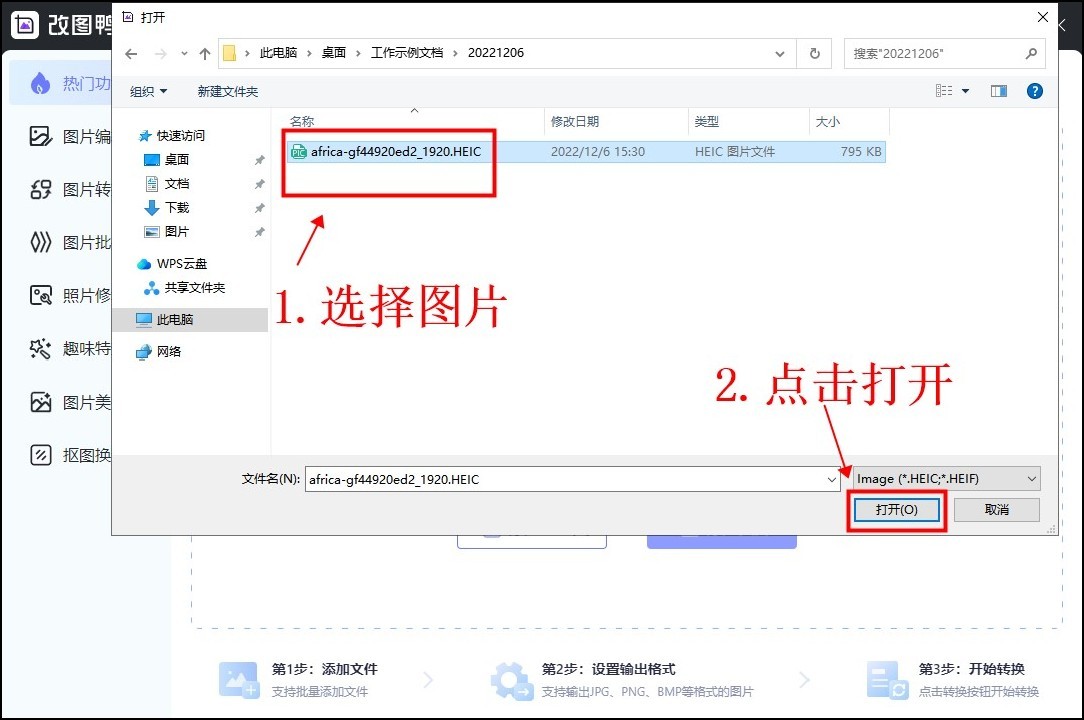
导入后,在工作界面,我们可以看到整个图片的信息都显示在上面,我们可以点击红框内的选项,选择自己需要的图片格式。一般想用Windows系统打开的话,建议把格式修改为JPEG。而且在下方的输出目录里,我们还可以修改。这样,我们就可以自由的选择修改后的文件列表了,最后点击
【开始转换】
即可。
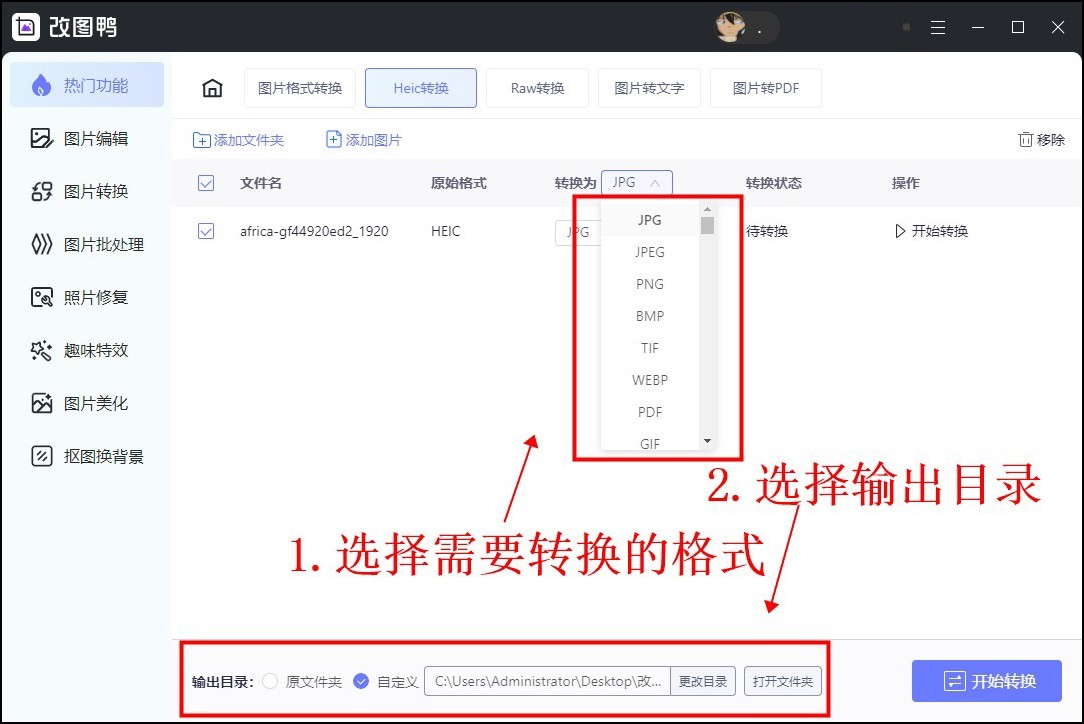
苹果手机照片怎么用Windows打开?今天推荐的这个方法,我们可以先把苹果照片转换成JPEG,这样就可以用Windows打开了,快来试试吧!
2024-01-15 22:56:32
2024-01-15 22:54:28
2024-01-15 22:52:23
2024-01-15 22:50:18
2024-01-15 22:48:13
2024-01-15 22:46:08
2024-01-15 22:44:03
2024-01-15 22:41:58
2024-01-15 16:18:49
2024-01-15 16:16:44
2024-01-15 16:14:39
2024-01-15 16:12:34
2024-01-15 16:10:29
2024-01-15 16:08:24
2024-01-15 16:06:19
2024-01-15 16:04:14
2024-01-15 16:02:09
2024-01-15 16:00:04
2024-01-15 05:11:42
2024-01-15 05:09:37